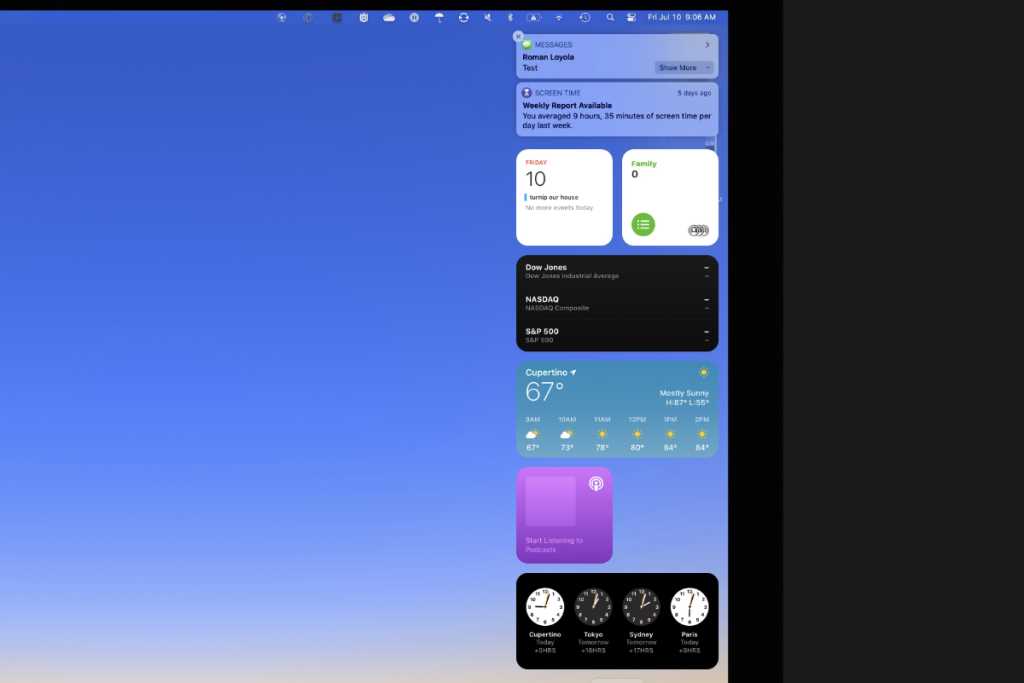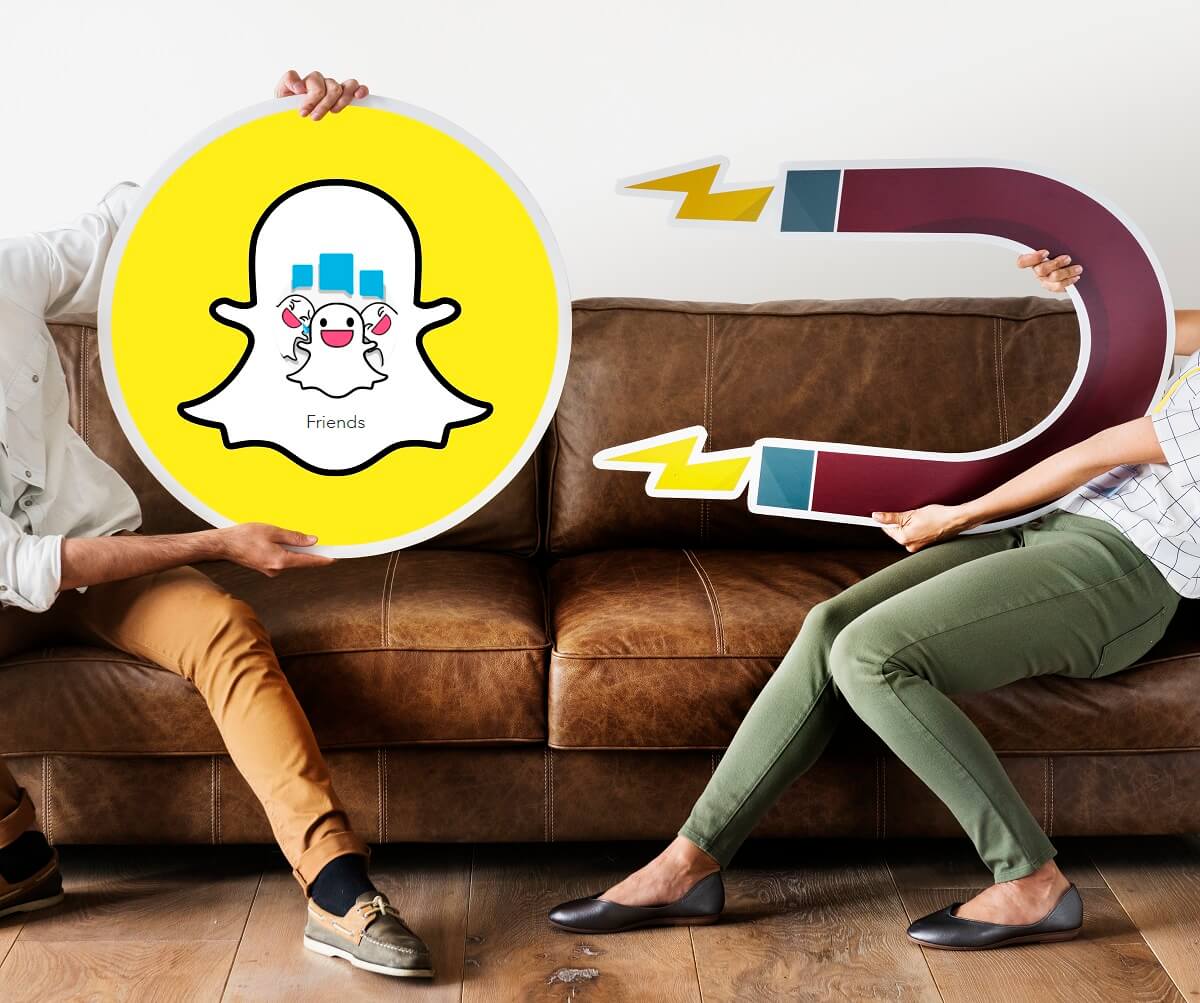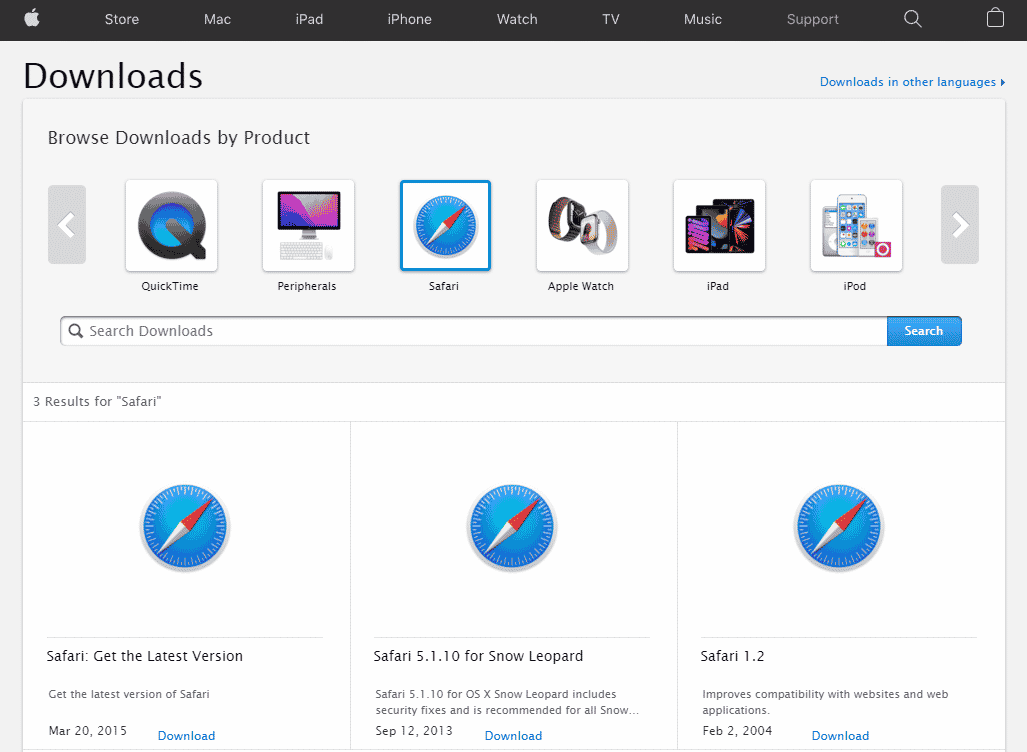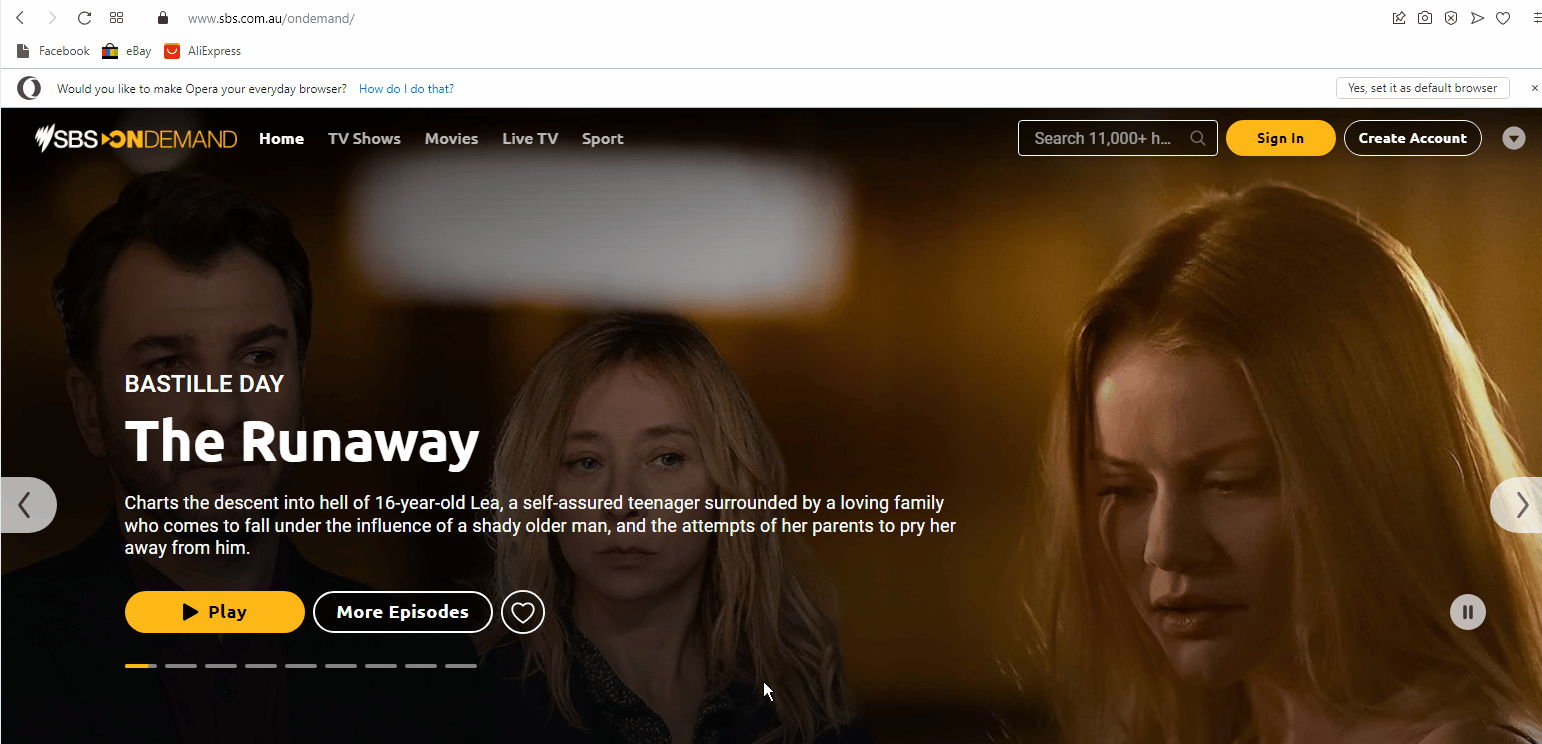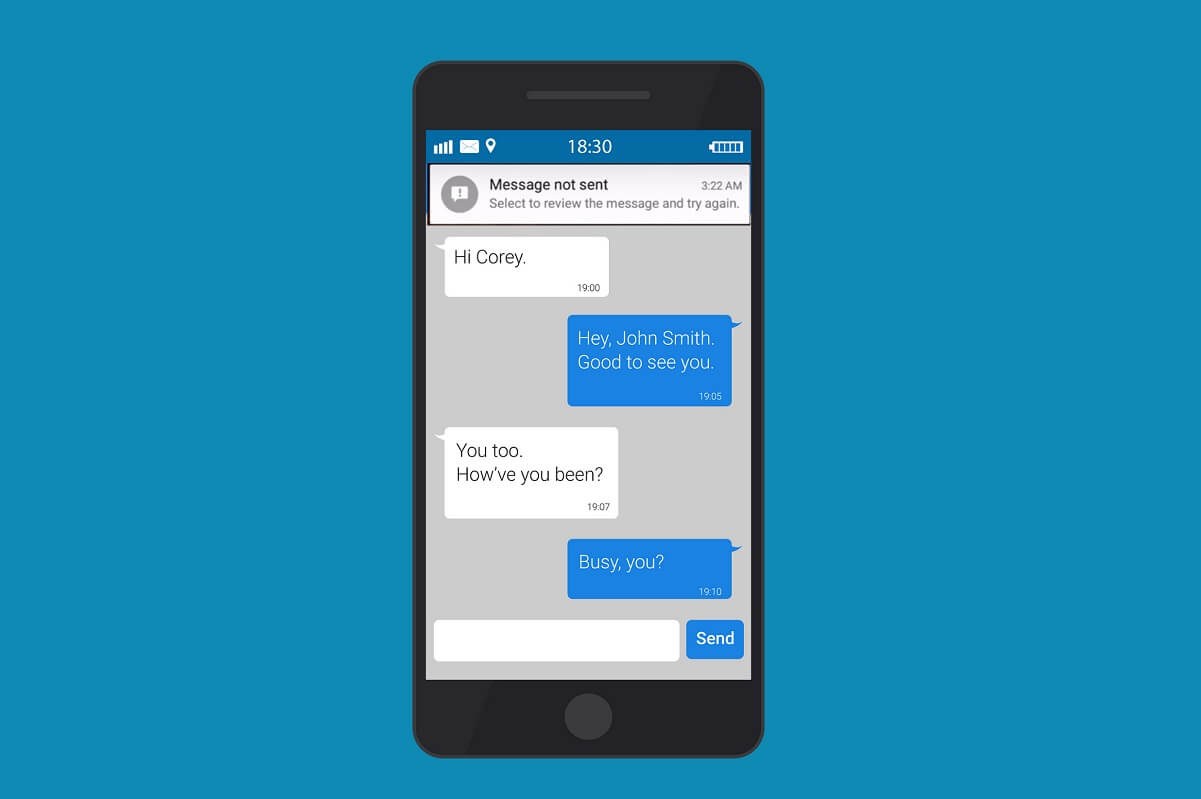- Twitch 有時似乎無法重設您的密碼,但按照我們推薦的解決方案可以輕鬆解決。
- 清除快取和 cookie 可以在幾秒鐘內解決此問題。
- 另一種有效的方法是嘗試將瀏覽器重設為原廠設定。
- 如果 Twitch 無法重設您的密碼,我們建議使用其他瀏覽器。
- CPU、RAM 和網路限制器以及熱選項卡殺手
- 直接與 Twitch、Discord、Instagram、Twitter 和 Messenger 集成
- 內建聲音控制和自訂音樂
- Razer Chroma 幻彩自訂色彩主題與強制深色頁面
- 免費 VPN 和廣告攔截器
- 下載 Opera GX
Twitch 聚集了數百萬觀眾和數千名主播,將後者變成了現代社會的流行明星。
然而,雖然該平台通常運行不會出現重大問題,但一些 Twitch 用戶在多次嘗試後仍無法重置密碼。
這個過程與所有基於帳戶的服務通常一樣簡單,但顯然它不適用於某些服務。
首先,請確保您導航到此處的“密碼重設請求”頁面並從那裡嘗試。如果這沒有幫助,請按照本指南中的步驟操作。
為什麼 Twitch 無法重設我的密碼?
- 快取和 cookie 阻止了該進程。– 如果不定期清潔它們,它們可能會損壞特定的應用程式或活動。因此,您將發現如何輕鬆地做到這一點。
- 出廠設定錯誤– 您的瀏覽器有時可能會出現與設定相關的意外和臨時問題。我們將向您展示如何更新您的瀏覽器,之後您就可以重設您的通行證。
- 伺服器相關問題– 在這種情況下,您可能必須等到問題解決。此外,您隨時可以將票證上傳至專門的 Twitch 團隊。
快速提示:
Opera GX 瀏覽器基於 Chromium 引擎,可為您提供聊天或串流應用程序,並整合了 Twitch 和 Discord。
如果您選擇這個瀏覽器,您將永遠不會錯過任何直播。透過側邊欄中的 Twitch,您可以輕鬆查看您關注的頻道、線上人員,並選擇在必要時接收通知。
歌劇GX
取得自訂皮膚、GX Corner、FAB 導航、Flow、Twitch 支持,一切都在安全的私人瀏覽器中。
如果 Twitch 無法重設我的密碼,我該怎麼辦?
1.清除瀏覽器快取和cookie
1.1 谷歌瀏覽器
- 擊中視窗鍵、類型鉻合金然後點擊第一個結果。
- 使用以下鍵盤快捷鍵打開清除導航資料選單: 改變+控制+刪除。
- 選擇一直以來作為時間範圍。
- 標記一下Cookie 和其他網站數據y快取的圖片和文件部分。
- 點選刪除數據按鈕。
1.2Mozilla火狐
- 按視窗鍵,輸入 Firefox 並開啟第一個結果。
- 點擊所有三個水平線右上角的按鈕。
- 導航至歷史。
- 點選清除最近的歷史記錄。
- 點選時間間隔下拉式選單並選擇全部。
- 標記一下歷史y數據部分,然後按好的按鈕。
1.3 微軟邊緣
- 按視窗鍵、類型應該然後點擊第一個結果。
- 在視窗的右上角,點擊三個水平點打開邊緣選單。
- 導航至設定。
- 在左側窗格中,選擇隱私、搜尋和服務。
- 向下捲動到刪除瀏覽數據部分,然後按一下選擇要刪除的內容。
- 降低時間間隔選單,然後選擇一直以來。
- 標記Cookie 和其他網站數據y快取的圖片和文件然後單擊立即清除。
如上所述,由於快取阻止該過程,Twitch 可能無法重置您的密碼。因此,如果您嘗試按照上述步驟停用它們,將會有所幫助。如果似乎沒有任何效果,請務必繼續閱讀。
2. 重新啟動瀏覽器
2.1 谷歌瀏覽器
- 按視窗鍵、類型鉻合金然後點擊第一個結果。
- 點選3點選單從視窗的右上角。
- 打開設定。
- 在搜尋欄中輸入重新啟動向下捲動,直到到達將設定恢復為原始預設值選項,然後按一下它。
- 按一下該選項,然後按一下重置設定。
2.2Mozilla火狐
- 擊中視窗鍵、類型火狐瀏覽器然後打開第一個結果。
- 在視窗的右上角,點擊3行選單。
- 點選援助。
- 現在,選擇了解有關故障排除的更多信息。
- 點選更新火狐瀏覽器...按鈕。
- 透過選擇確認該過程更新火狐瀏覽器。
2.3 微軟邊緣
- 按視窗鍵、類型應該然後打開它。
- 選擇3點選單從頁面右上角。
- 導航至設定。
- 在左側窗格中,選擇重置設定然後單擊將設定恢復為預設值。
專家提示:某些 PC 問題很難解決,尤其是當儲存庫損壞或 Windows 檔案遺失時。如果您無法修復錯誤,則您的系統可能已部分損壞。我們建議安裝 Restoro,這是一個可以掃描您的電腦並識別故障所在的工具。
點擊此處下載並開始修復。
如果 Twitch 仍然無法重設您的密碼,我們還有另一個解決方案供您嘗試。
3. 將票證提交給 Twitch 支持
- 若要提交報告單,請啟動瀏覽器。
- 導航至抽搐支援頁面。
- 填寫表格並等待回覆。
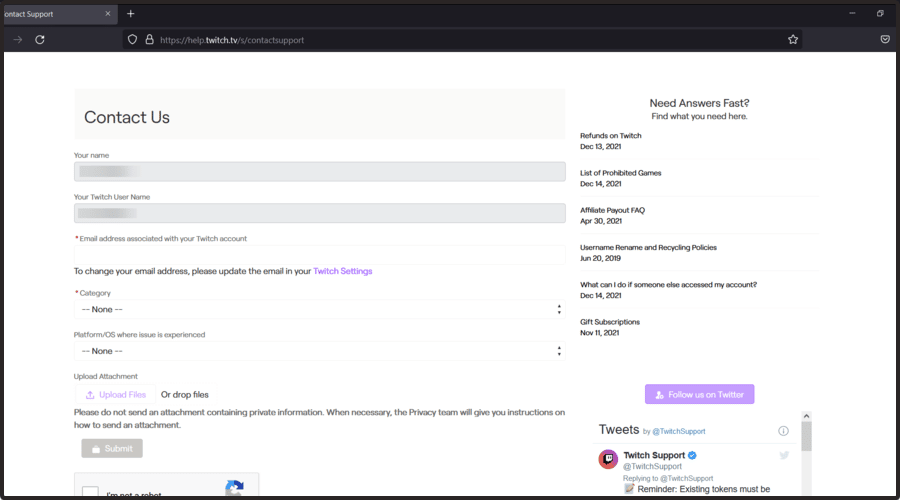
如果 Twitch 仍然無法重設您的密碼,我們很可能正在查看與伺服器相關的問題或應用程式的臨時錯誤。
如果您很著急,唯一的方法就是向專門團隊提交報告單並請求電子郵件鏈接,以便您重置 Twitch 通行證。
如何更改我的 Twitch 密碼?
- 啟動您的瀏覽器。
- 造訪密碼重設頁面並輸入您的電子郵件,然後按一下繼續按鈕。
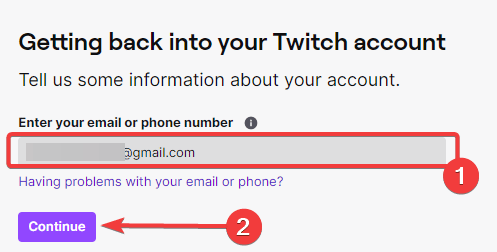
- 按照發送到您的電子郵件的說明重設您的密碼。
這應該足以讓您重設 Twitch 密碼。但是,如果您仍然無法在 Twitch 上重設帳戶密碼,我們建議您稍等片刻,然後在專用連結。
請注意,如果常規 Twitch 密碼重設在您的行動裝置上不起作用,上述方法也應該有所幫助。
如果 Twitch 沒有發送密碼重設代碼,請確保您的電子郵件地址正確,並在幾分鐘後重試。
最後,即使您沒有電子郵件,也可以重設 Twitch 密碼,但您應該聯絡支援人員。
我們希望您覺得這篇文章非常有用。我們很想知道什麼對您有用,因此請在下面的部分中留下您的評論。